Cómo recuperar mi WhatsApp borrado: Una guía paso a paso
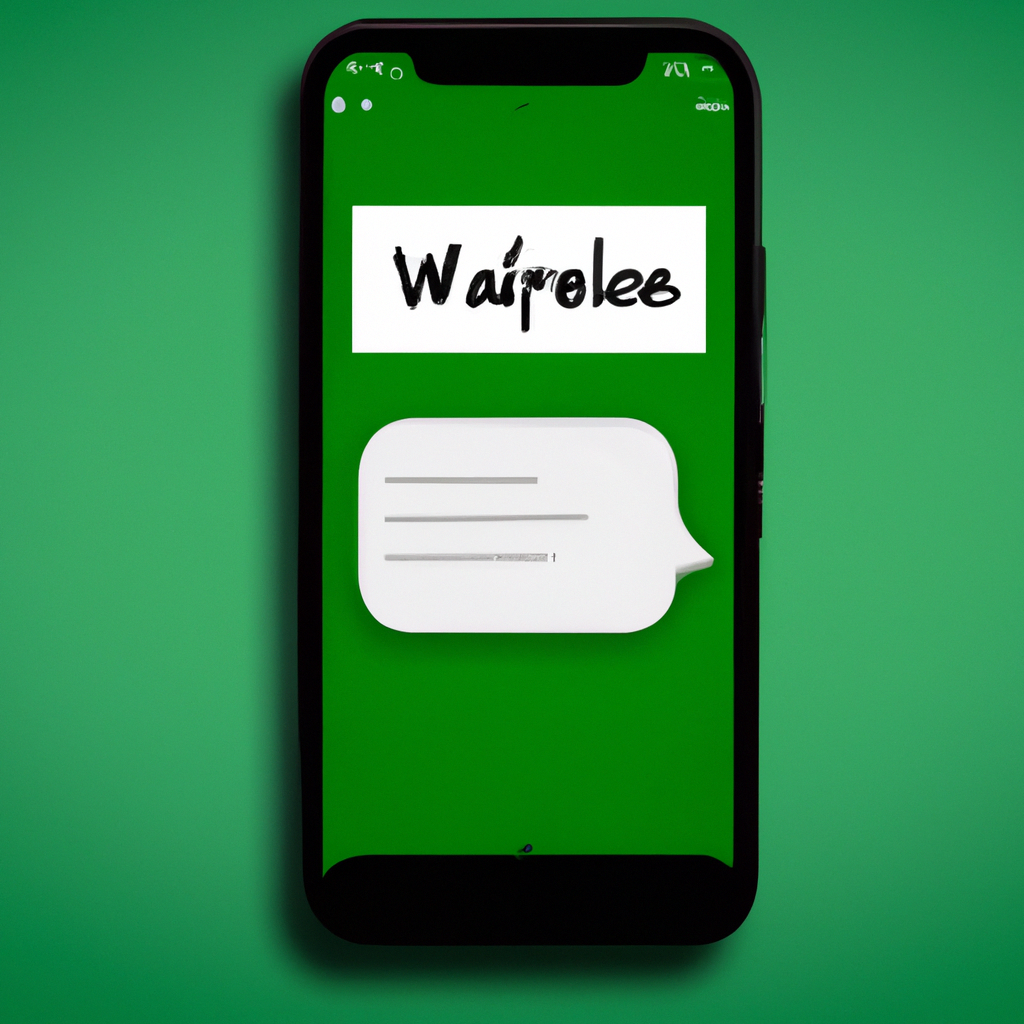
Cada vez que borramos un chat, una imagen o un archivo de WhatsApp, no hay marcha atrás, pero hay algunas formas de recuperar el contenido borrado en un teléfono Android. Si has borrado accidentalmente un archivo importante, aquí te explicamos cómo recuperarlo. Por desgracia, esta guía no se aplica a usuarios de iPhone.
Lo primero que tienes que hacer es instalar una aplicación de recuperación de datos. Existen muchos programas específicos para recuperar datos borrados de teléfonos Android, pero una de las más populares es DiskDigger. Esta aplicación se encuentra disponible en la Play Store y es gratuita. Una vez instalada la aplicación, ábrela y acepta los permisos que te solicita, para que pueda acceder a los archivos del teléfono.
Después de esto, selecciona el tipo de archivo que quieres recuperar, ya sea una imagen, un documento o un audio. Si estás buscando un archivo de WhatsApp, elige la opción de “vídeos” o “imágenes”. Si quieres recuperar un archivo de audio o un documento, elije los tipos de archivo específicos.
En la siguiente pantalla, selecciona la ubicación de la memoria donde quieres buscar. Si bien la aplicación debería encontrar el archivo por defecto, a veces es necesario seleccionar la ubicación en la que se encontraba el archivo antes de ser borrado. Por ejemplo, si el archivo se encontraba en la carpeta de WhatsApp, selecciona esta carpeta.
Una vez hayas seleccionado la ubicación, la aplicación comenzará a escanear el teléfono en busca de archivos borrados. Dependiendo de la memoria de tu teléfono, el proceso de escaneo puede tardar varios minutos. Una vez completado, la aplicación te mostrará los archivos encontrados. Si tienes suerte, encontrarás el archivo que estabas buscando.
Por último, selecciona el archivo que quieres recuperar y guárdalo en una ubicación segura. Esto es todo lo que tienes que hacer para recuperar un archivo borrado de WhatsApp en un teléfono Android. Si el proceso no funcionó para ti, puede ser que el archivo se haya borrado permanentemente.
Cómo reinstalar WhatsApp con el mismo número
Si necesitas reinstalar WhatsApp en tu teléfono móvil, pero deseas mantener el mismo número, el proceso es bastante sencillo. En primer lugar, debes tener el número de teléfono con el que tu cuenta de WhatsApp está asociada. Luego, debes seguir estos pasos sencillos:
- Abre la Google Play Store o la App Store de tu teléfono móvil y busca la aplicación de WhatsApp.
- Una vez encontrada, descárgala e instálala en tu dispositivo.
- Inicia la aplicación y introduce tu número de teléfono. La aplicación te pedirá que verifiques tu número de teléfono mediante un código de verificación.
- Recibirás un código de verificación vía SMS o llamada telefónica. Introduce el código para completar la verificación.
- Una vez verificado tu número, tu cuenta de WhatsApp se restaurará automáticamente, sin perder ningún mensaje, conversaciones ni archivos.
Recuerda que tienes que usar el mismo número de teléfono que utilizaste para crear tu cuenta de WhatsApp, de lo contrario, no podrás recuperar tus conversaciones y archivos.
Cómo Reiniciar WhatsApp de Forma Sencilla
Reiniciar WhatsApp es una tarea sencilla que se puede hacer de forma rápida y sin complicaciones. Esta acción puede ser necesaria para solucionar problemas de funcionamiento, para cambiar configuraciones o para borrar información. Hay varias formas de reiniciar WhatsApp dependiendo del tipo de dispositivo que se use. A continuación, se explica cómo reiniciar WhatsApp de forma sencilla.
En dispositivos Android, la forma más sencilla de reiniciar WhatsApp es abrir la aplicación Ajustes del teléfono y buscar la sección de Aplicaciones. A continuación, seleccionar WhatsApp en la lista de aplicaciones que aparecerá y presionar el botón de “Forzar paro”. Esto cerrará de forma forzada la aplicación para que se reinicie. Finalmente, abrir WhatsApp para que funcione normalmente.
En dispositivos iOS, la forma más sencilla de reiniciar WhatsApp es abrir el menú de multitarea presionando dos veces el botón de inicio del teléfono. Cuando aparezca la lista de aplicaciones abiertas, deslizar hacia arriba la pantalla para que se muestre la aplicación WhatsApp. Finalmente, deslizar hacia arriba la pantalla con el dedo para cerrar la aplicación y reiniciarla.
Reiniciar WhatsApp es una tarea sencilla y rápida que se puede realizar en la mayoría de dispositivos móviles. Esto puede ser necesario para solucionar problemas de funcionamiento, cambiar configuraciones o borrar información. En la mayoría de casos, la forma más sencilla de reiniciar WhatsApp es abrir la aplicación Ajustes del teléfono y presionar el botón de “Forzar paro” en dispositivos Android, o abrir el menú de multitarea y deslizar hacia arriba la pantalla con el dedo en dispositivos iOS.
Cómo acceder al WhatsApp: una guía paso a paso
¡Bienvenido a nuestra guía paso a paso sobre cómo acceder al WhatsApp! Esta guía está diseñada para ayudarlo a iniciar sesión en la aplicación de mensajería instantánea más popular del mundo. Si está listo para comenzar, a continuación le mostraremos cómo hacerlo.
En primer lugar, debe descargar e instalar la aplicación de WhatsApp en su dispositivo. Esta aplicación está disponible para dispositivos móviles iOS, Android y Windows Phone, así como para computadoras de escritorio y computadoras portátiles con Windows. Una vez que haya descargado e instalado la aplicación, abra la aplicación y siga los pasos que se describe a continuación.
En la pantalla de inicio de la aplicación, verá un botón que dice "Registrarse". Haga clic en el botón para iniciar el proceso de registro. En esta pantalla, deberá ingresar un número de teléfono válido. Una vez que haya ingresado su número, recibirá un código de verificación por mensaje de texto. Ingrese el código de verificación para completar el proceso de registro.
Una vez que haya completado el proceso de registro, podrá ver la pantalla de inicio de sesión de la aplicación. Esta pantalla le permite ingresar su número de teléfono para iniciar sesión en WhatsApp. Ingrese su número de teléfono y haga clic en el botón "Iniciar sesión". Esto lo llevará a la pantalla de conversaciones, donde podrá comenzar a enviar y recibir mensajes de texto, audio, video y fotos.
Eso es todo. Ahora que sabe cómo acceder al WhatsApp, estamos seguros de que estará listo para comenzar a comunicarse con sus amigos y familiares. ¡Disfruta!
¿Cómo encontrar la papelera de reciclaje en WhatsApp?
¿Recientemente has eliminado una conversación de WhatsApp sin querer? ¡No te preocupes! WhatsApp cuenta con una sección de papelera de reciclaje en donde podrás encontrar los mensajes que has borrado. En esta guía te explicaremos paso a paso cómo encontrar la papelera de reciclaje en WhatsApp.
Para comenzar, inicia la aplicación y ve a la sección de configuración, la cual se encuentra en la parte inferior de la pantalla. Una vez ahí, selecciona la opción "Chats". Aquí encontrarás una lista de opciones, entre ellas la de papelera de reciclaje. Selecciona esta última opción para ver la lista de mensajes que has eliminado.
Si alguno de los mensajes eliminados te interesa recuperar, entonces tendrás que seleccionarlo para restaurarlo. Una vez seleccionado, tendrás que presionar el botón de "Recuperar". De esta manera, el mensaje recuperado quedará de nuevo en la lista de conversaciones.
Te recordamos que los mensajes eliminados solo se mantienen en la papelera de reciclaje por un tiempo limitado. Por ende, si consideras que algún mensaje importante fue eliminado, recuerda recuperarlo lo antes posible.
Por último, es importante mencionar que la papelera de reciclaje solo funciona para mensajes individuales y no para grupos de conversación. Si deseas recuperar mensajes de un grupo, tendrás que dirigirte a la sección de "archivos multimedia" para encontrar los archivos eliminados.